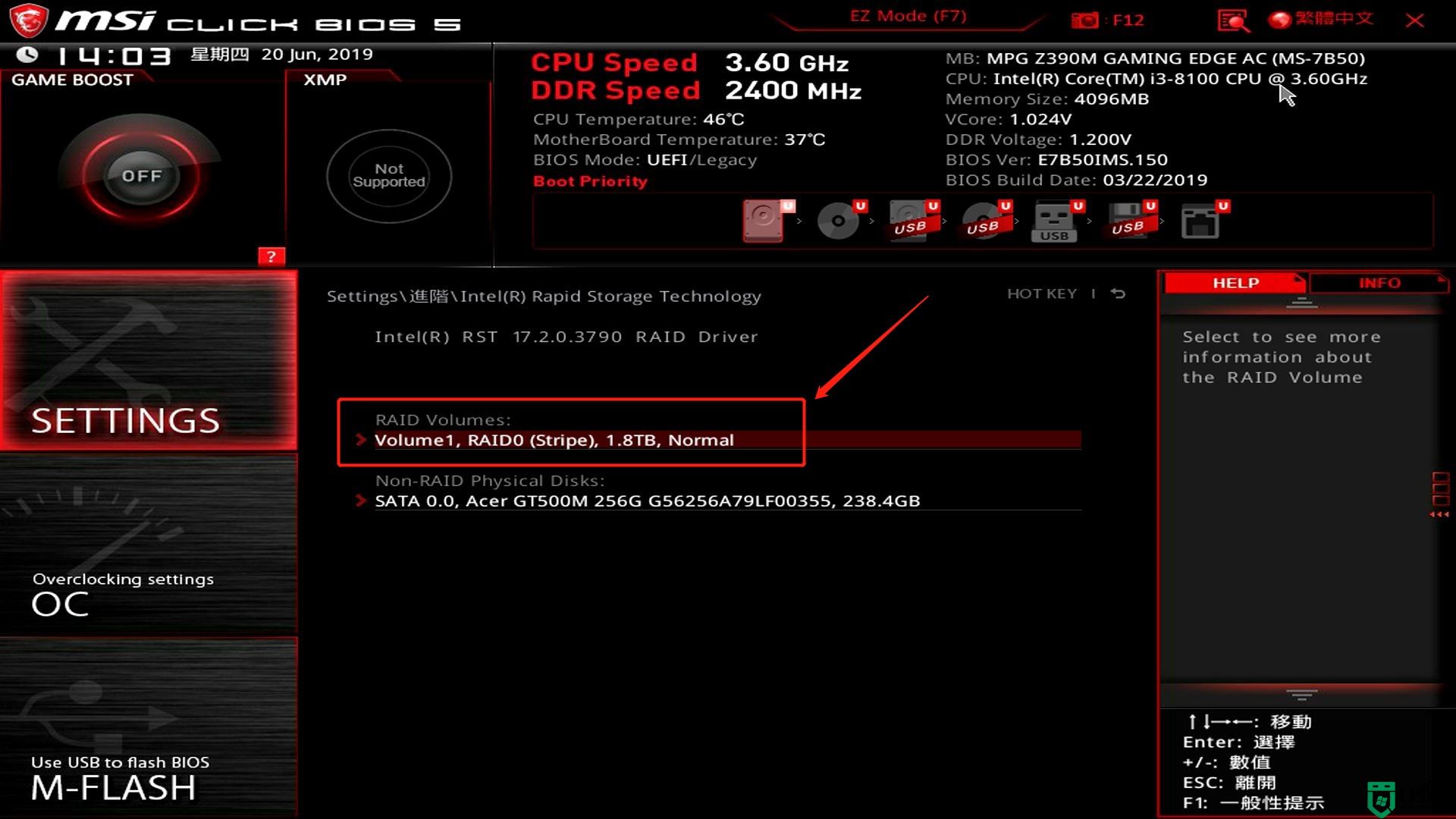微星主板怎么组建RAID阵列?微星主板组建RAID阵列方法教程
时间:2024-01-18作者:bianji
RAID ( Redundant Array of Independent Disks )即独立磁盘冗余阵列,简称为“磁盘阵列”,其实就是用多个独立的磁盘组成在一起形成一个大的磁盘系统,从而实现比单块磁盘更好的存储性能和更高的可靠性。那么微星主板怎么组建RAID阵列呢?下面给大家分享微星主板组建RAID阵列方法教程。
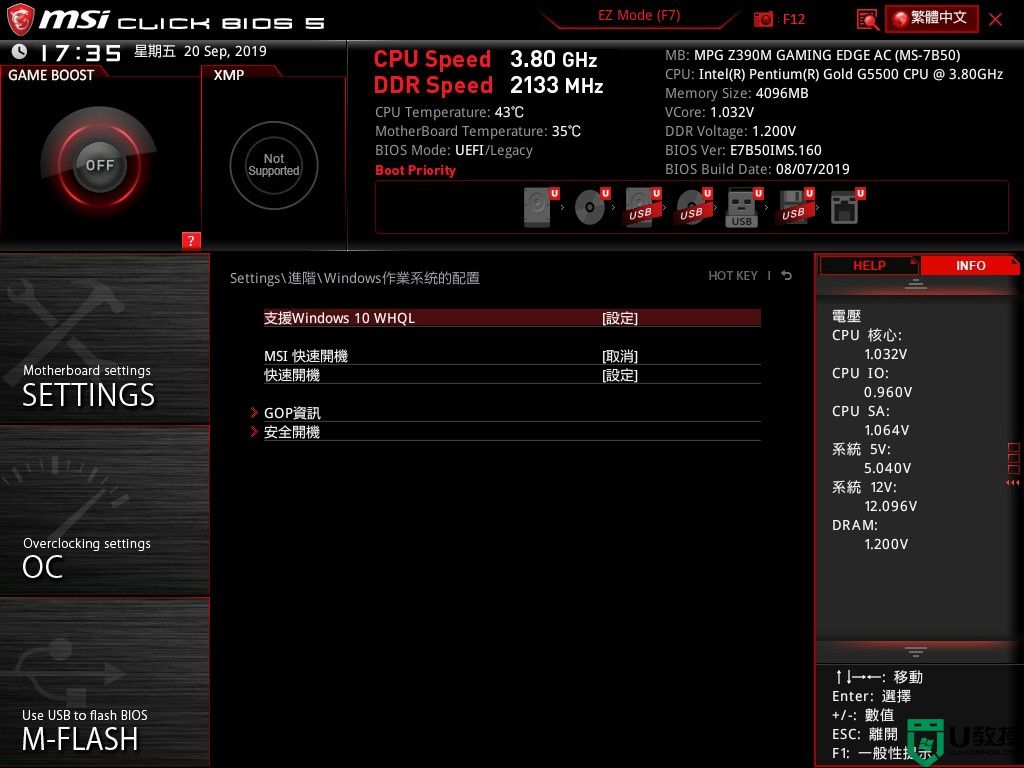
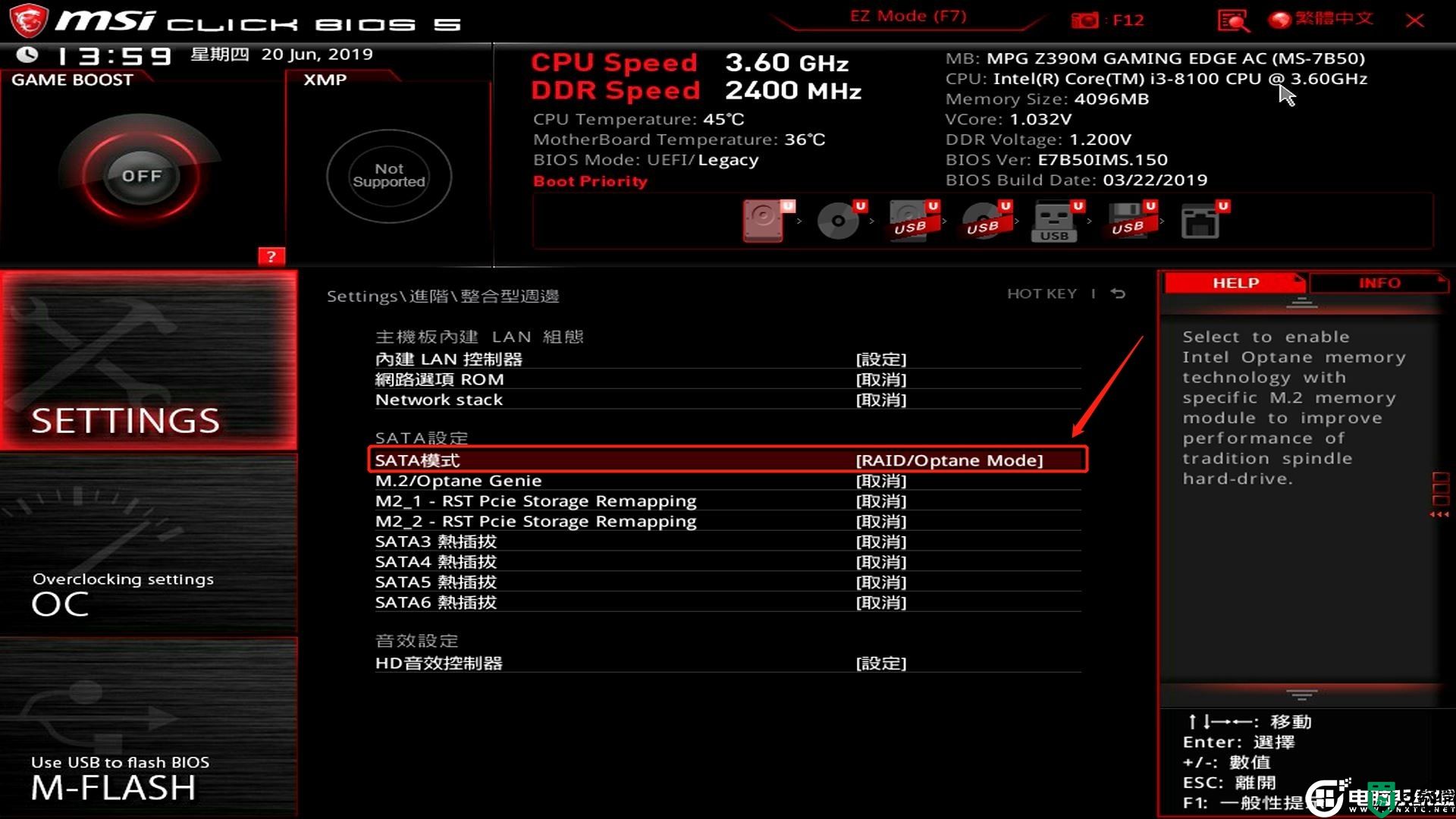
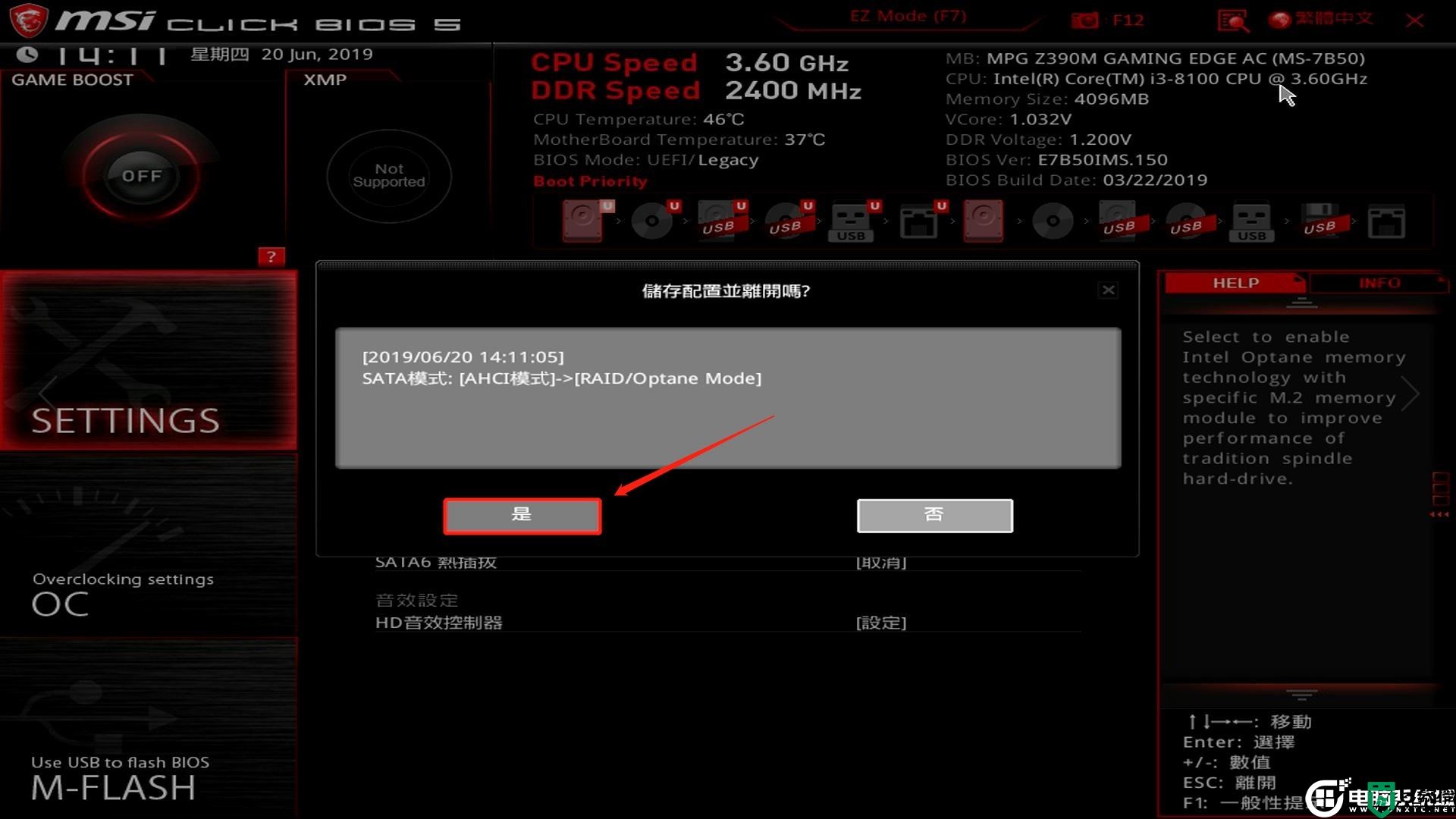
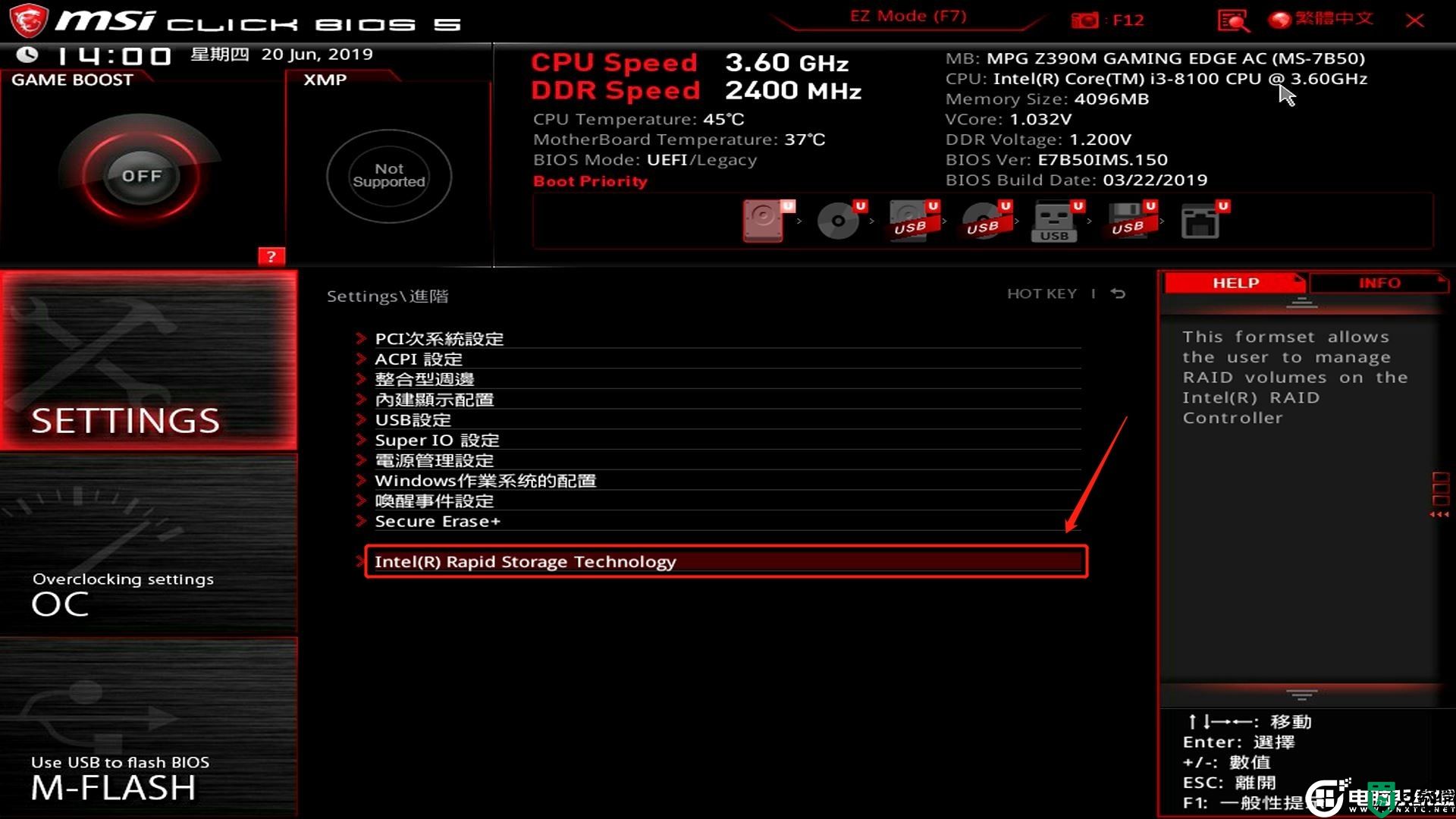
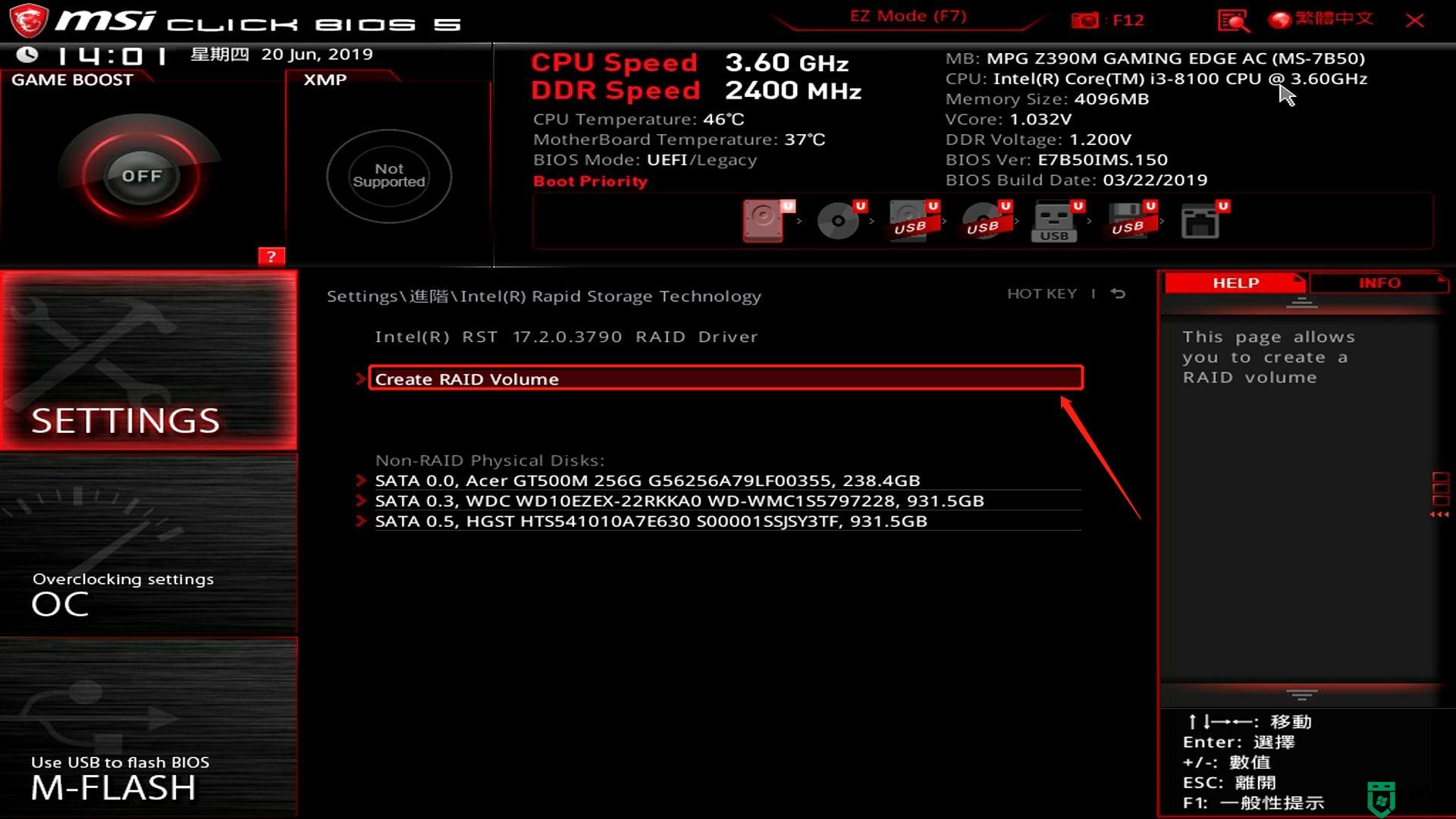
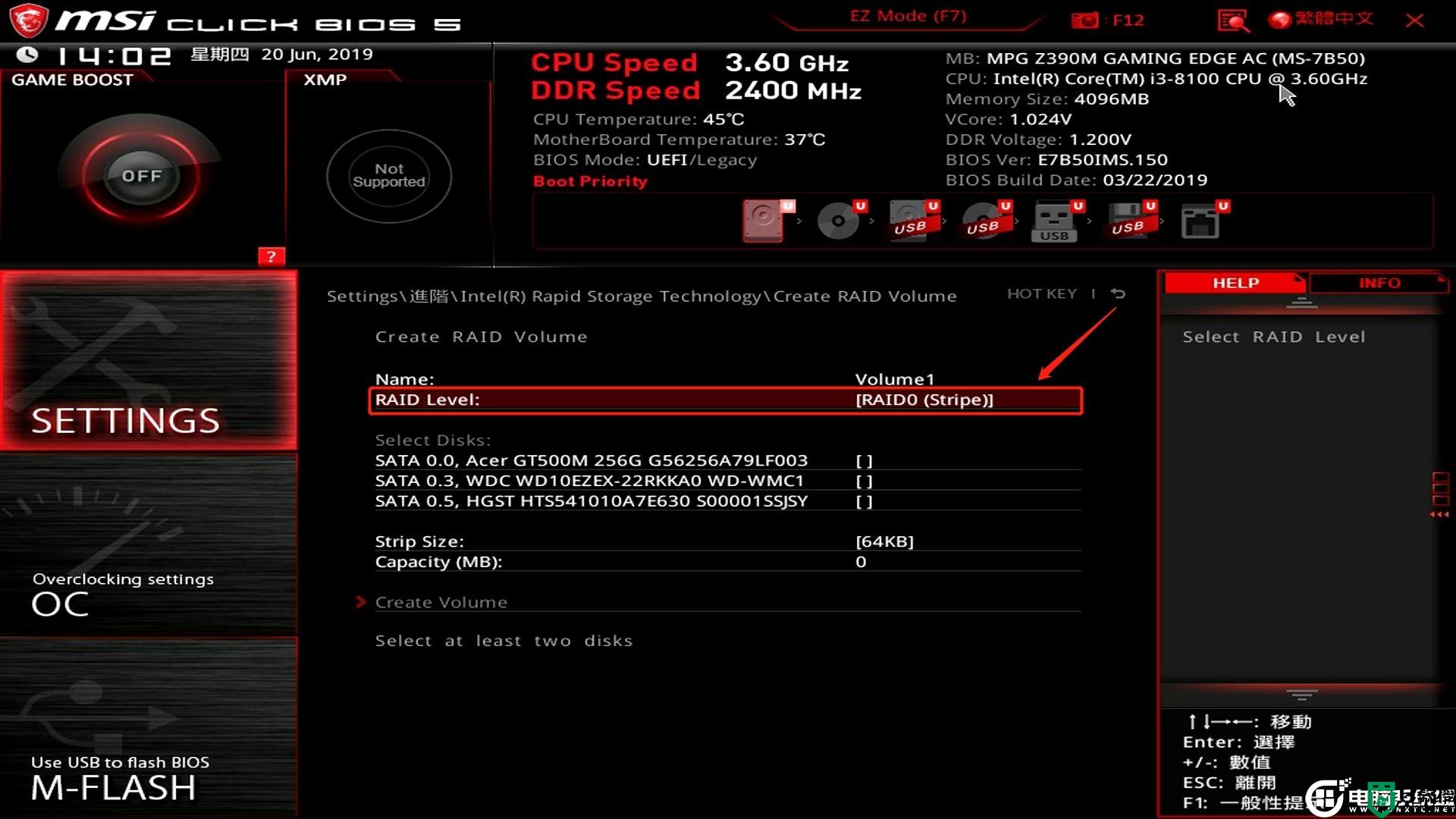
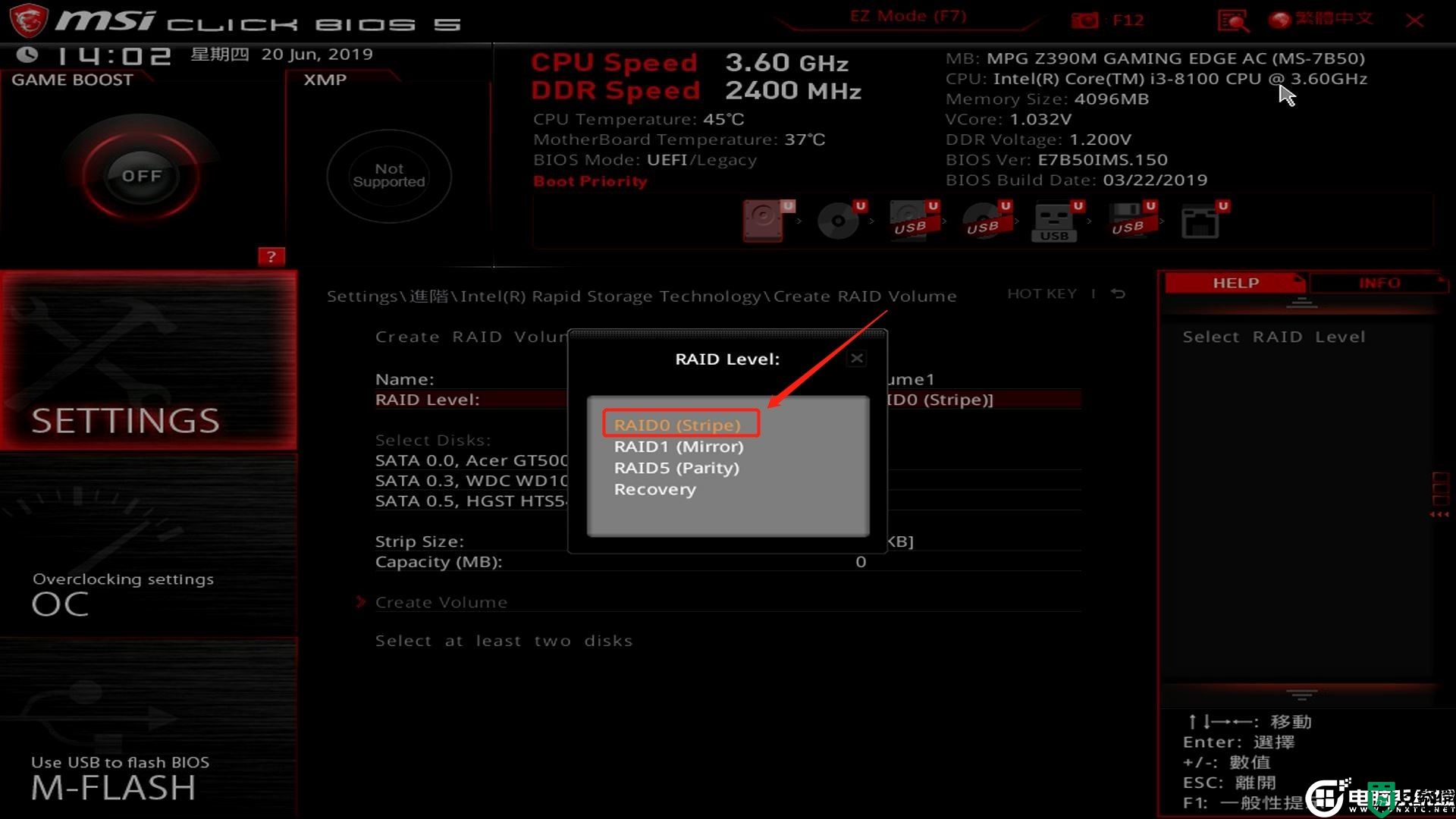
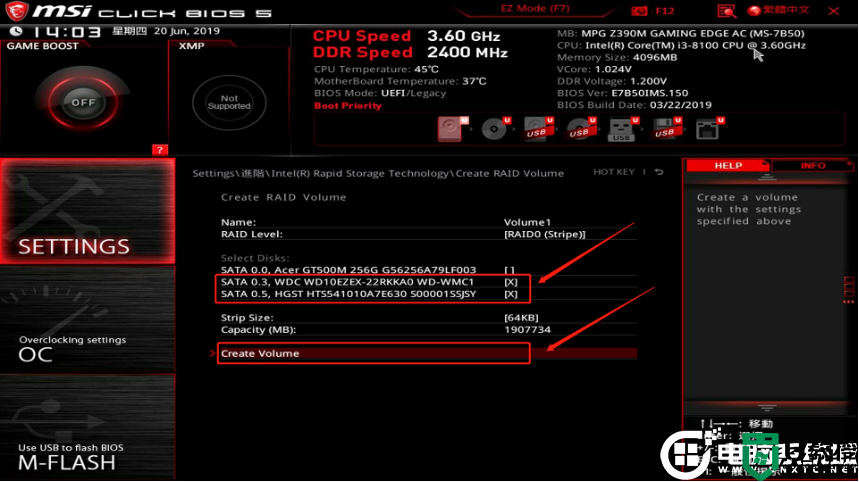
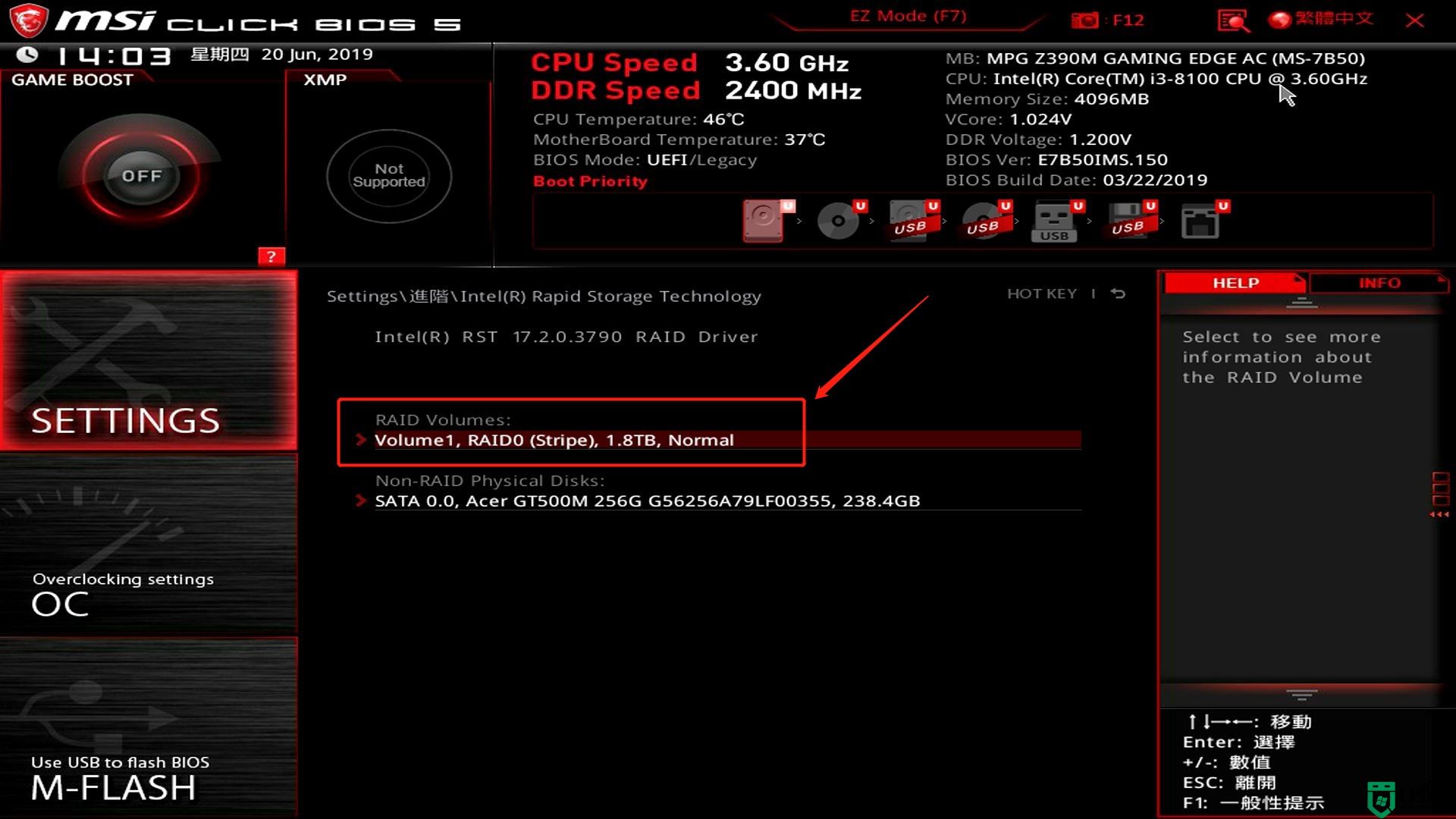
微星主板组建RAID阵列注意事项:
组RAID过程会把硬盘上的所有信息破坏掉,包括分区表,请自行备份数据。
微星主板组建RAID阵列方法步骤:
1、进入开机画面时,连续按放“Delete键” 进入BIOS设定接口→选择“SETTINGS”选单→ 点选“进阶”→“Windows操作系统的配置”→ 将“支持Windows 10 WHQL”改为“设定”,如下图所示;
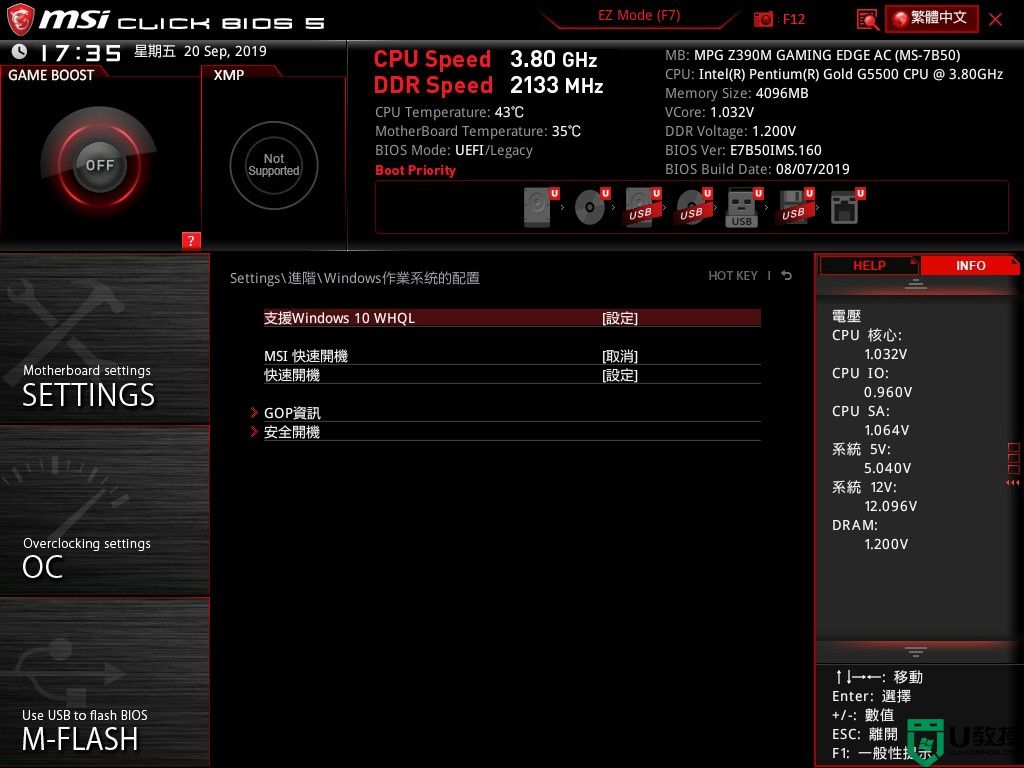
2、点选“进阶”→“整合型周边”→将“SATA模式”设定为“RAID/Optane Mode”,如下图所示;
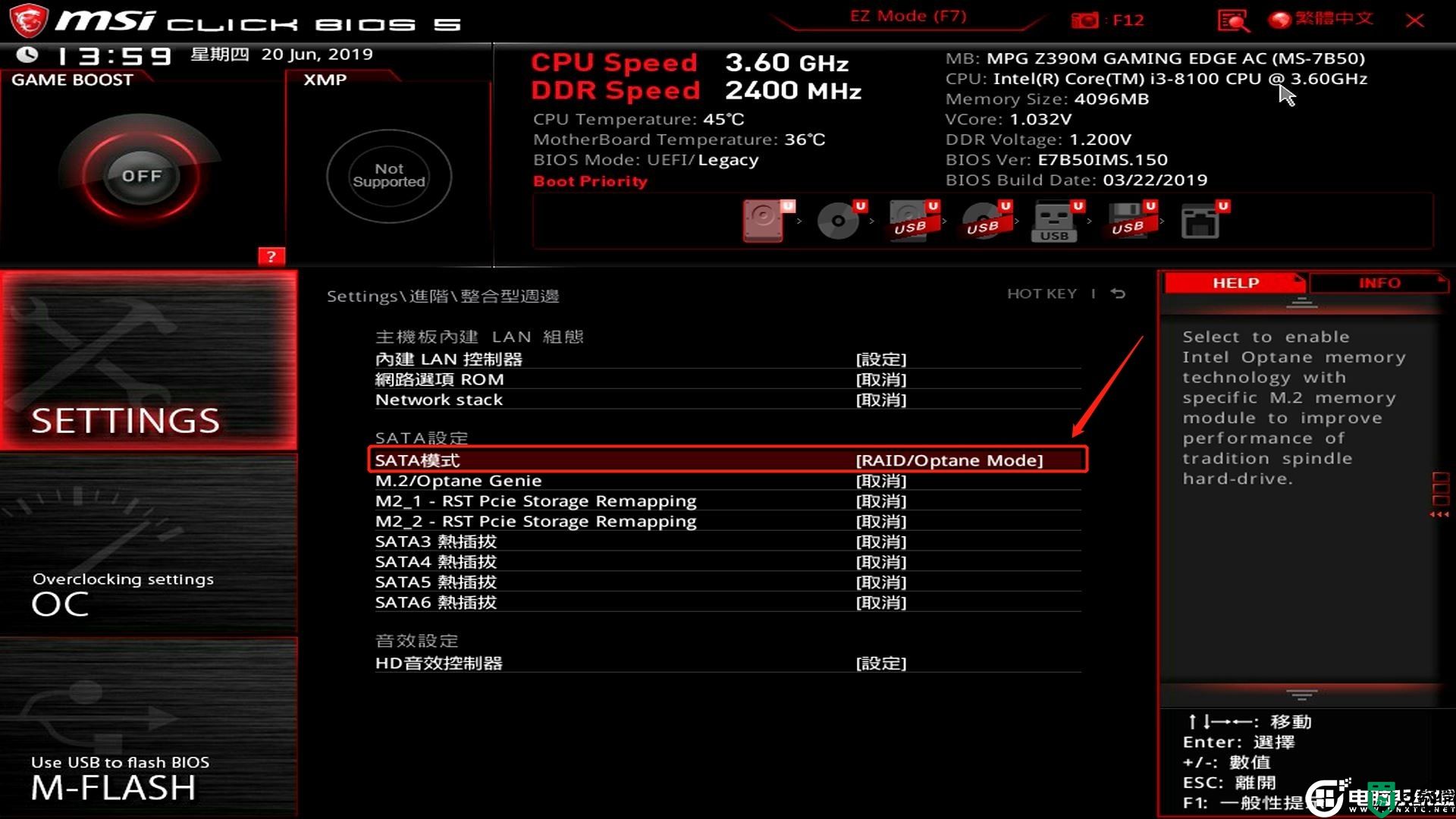
3、按“F10键”→点选“是”存储配置并离开,此动作将会进行重新启动,如下图所示;
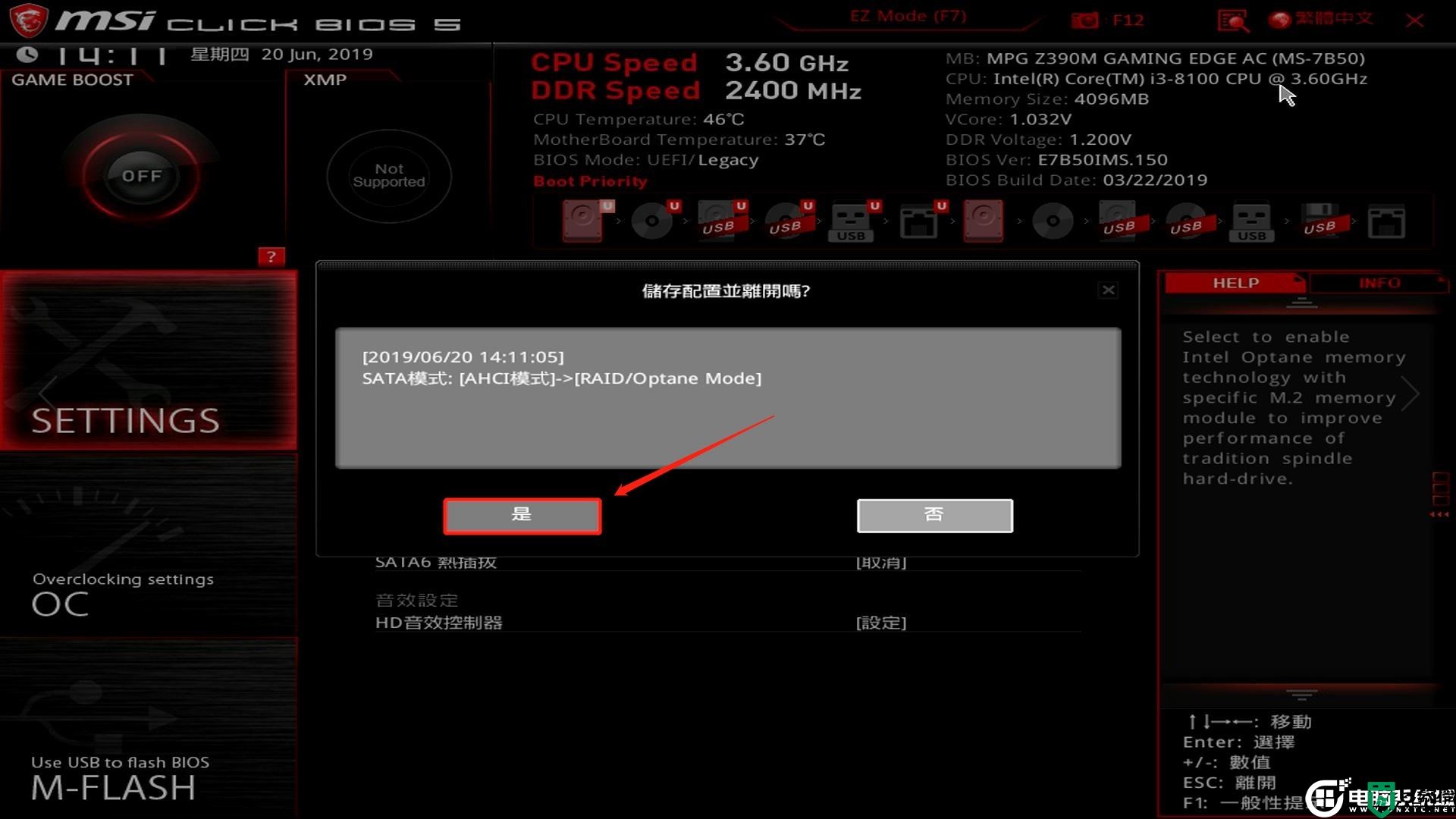
4、进入开机画面时,连续按放“Delete键” 进入BIOS设定接口→选择“SETTINGS”选单→点选“进阶”→点选“Intel(R)Rapid Storage Technology”,如下图所示;
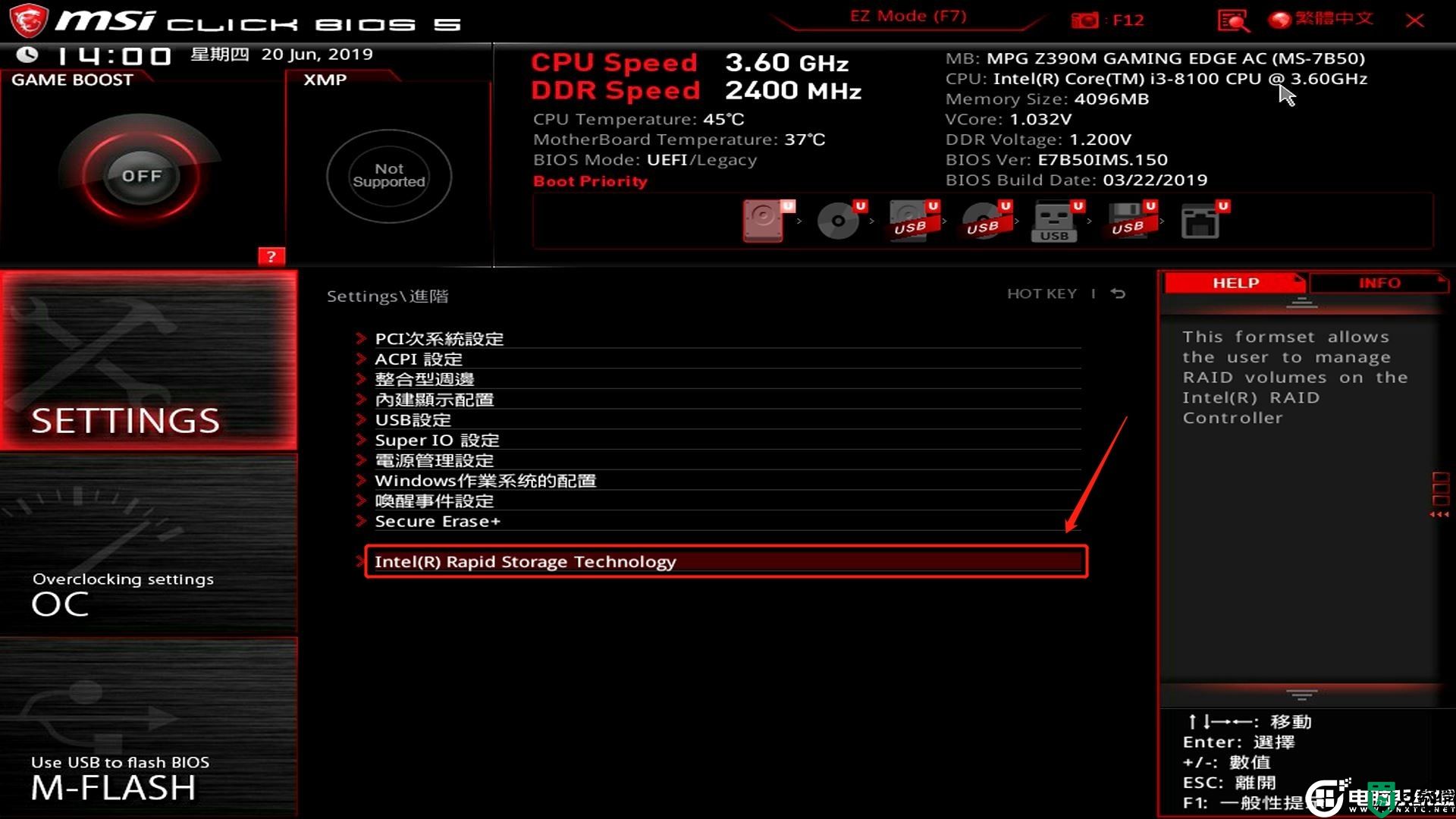
5、点选“Create RAID Volume”,如下图所示;
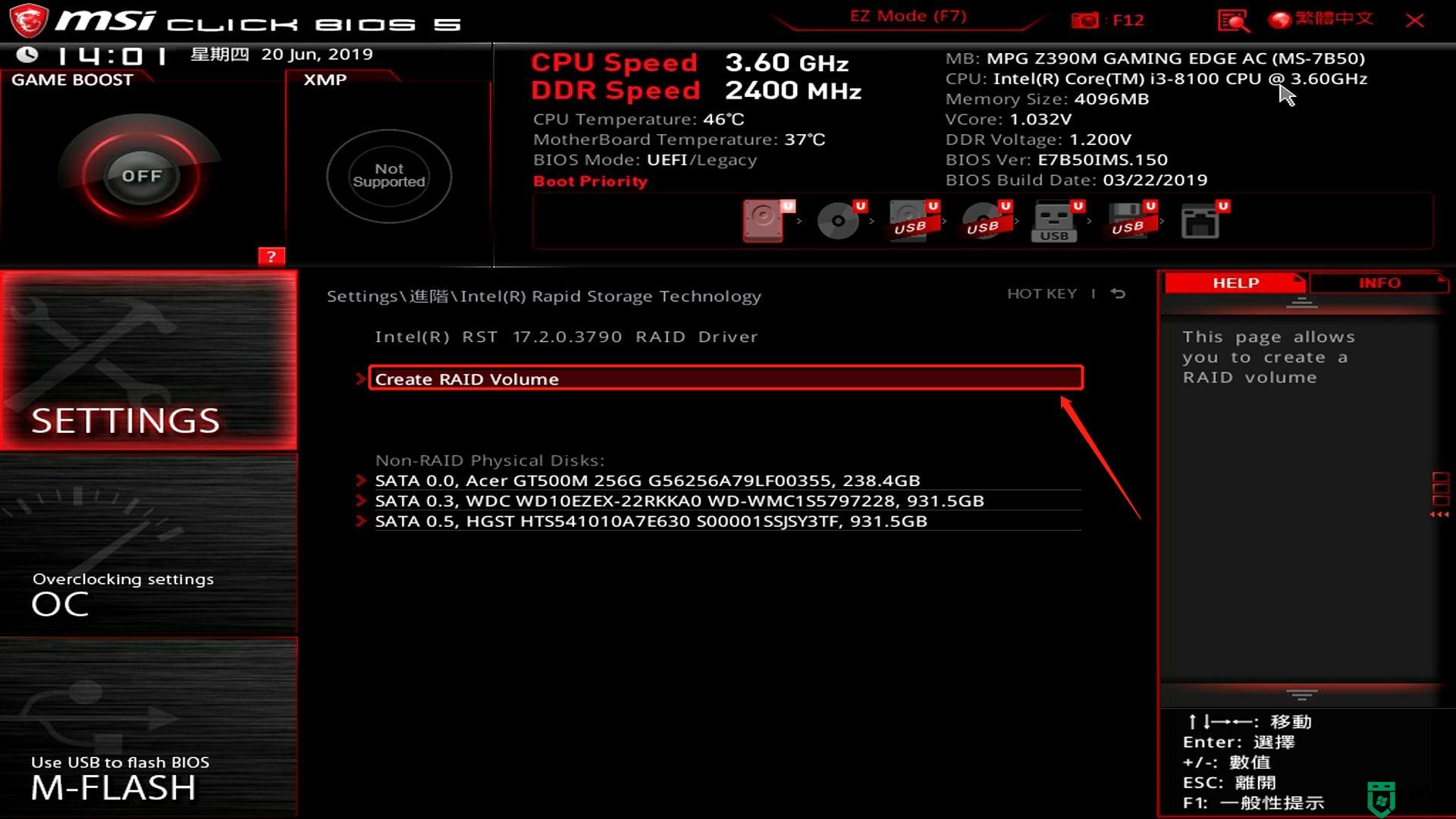
6、点选“RAID Level”,如下图所示;
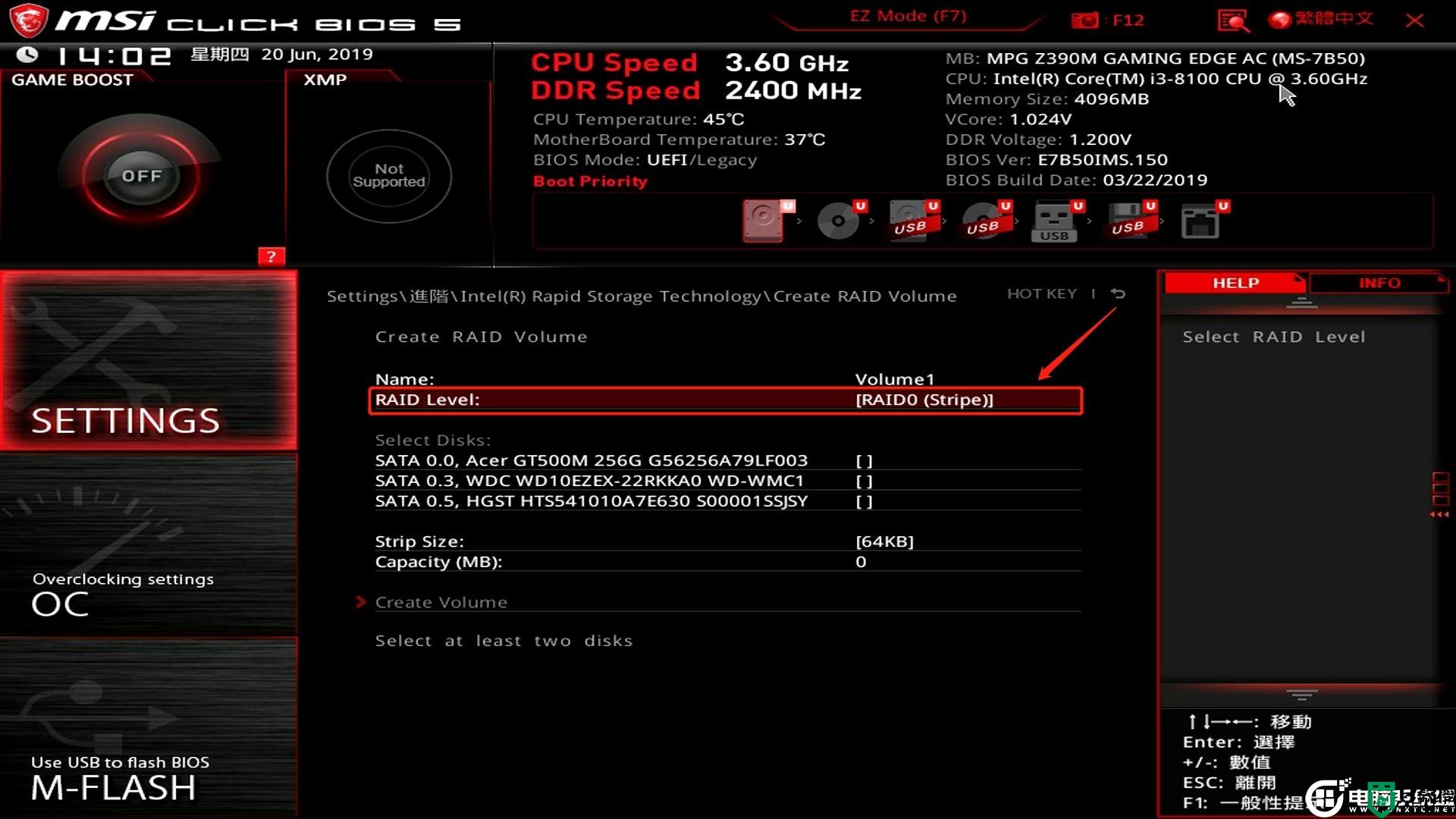
7、点选所需要的RAID模式,这里以RAID0示范,点选“RAID 0(Stripe)”,如下图所示;
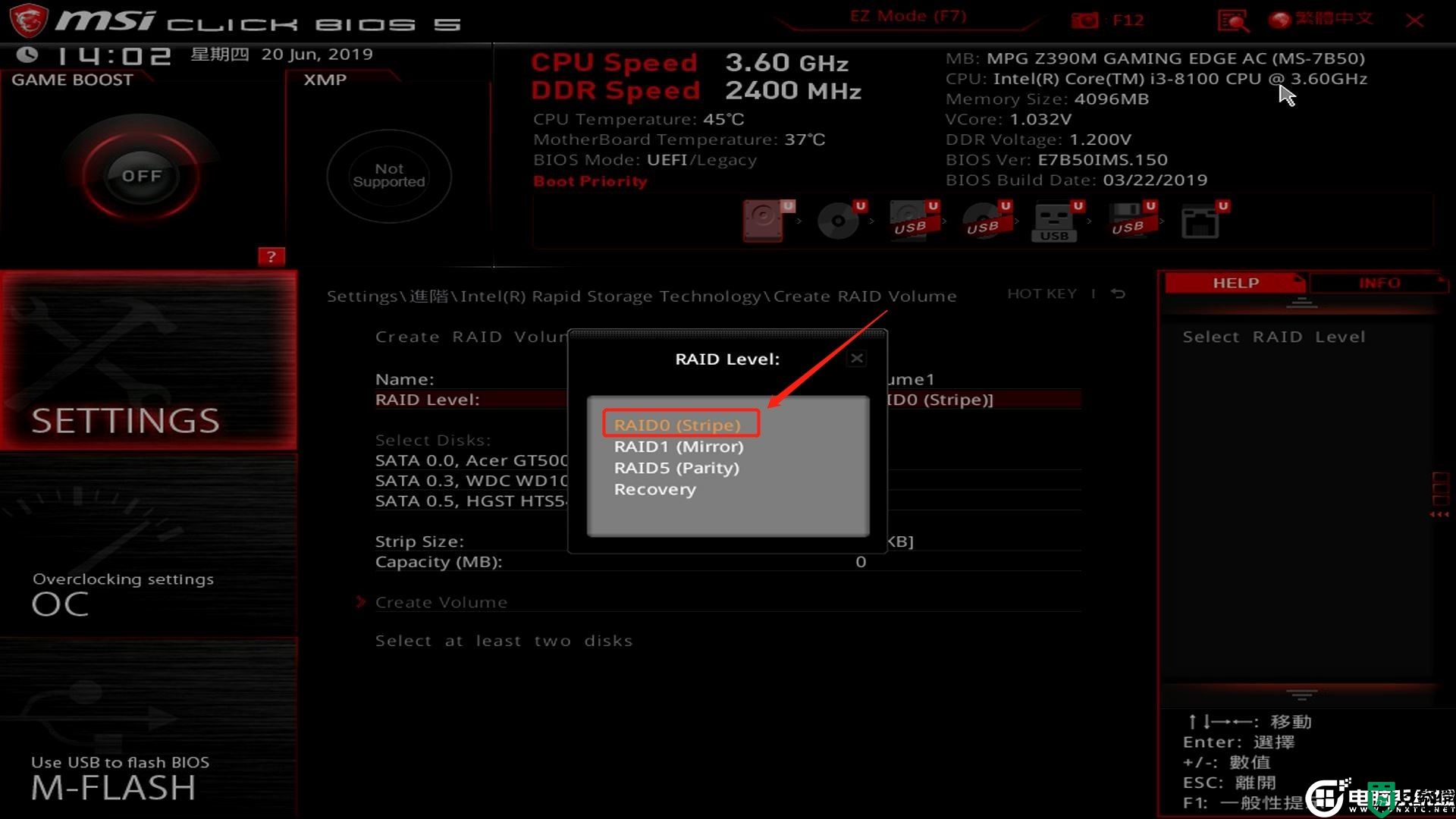
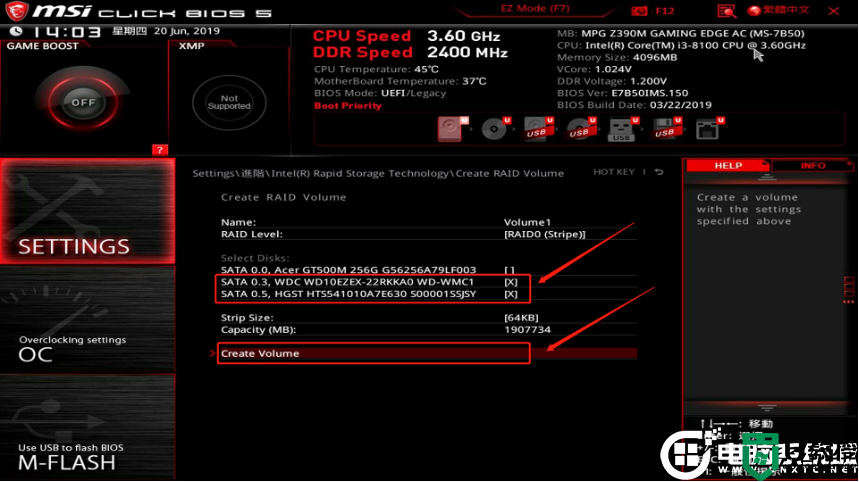
8、此时可以看到已经组成的RAID Volumes“Volume1, RAID 0(Stripe),1.8TB,Normal”,到此RAID磁盘数组创建完毕,如下图所示;